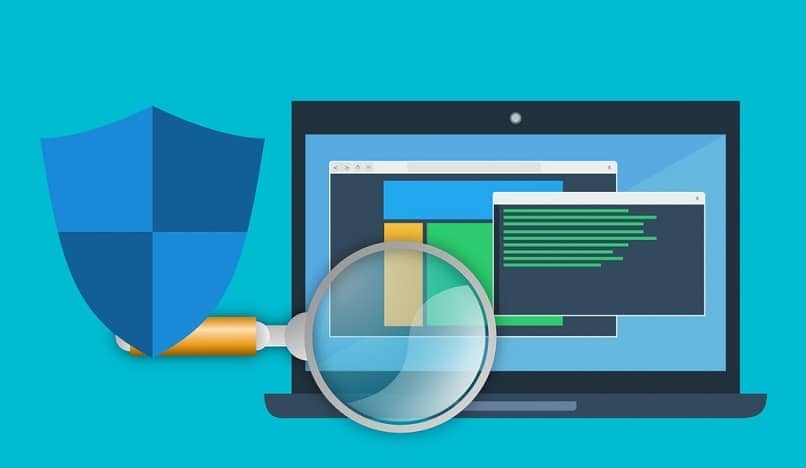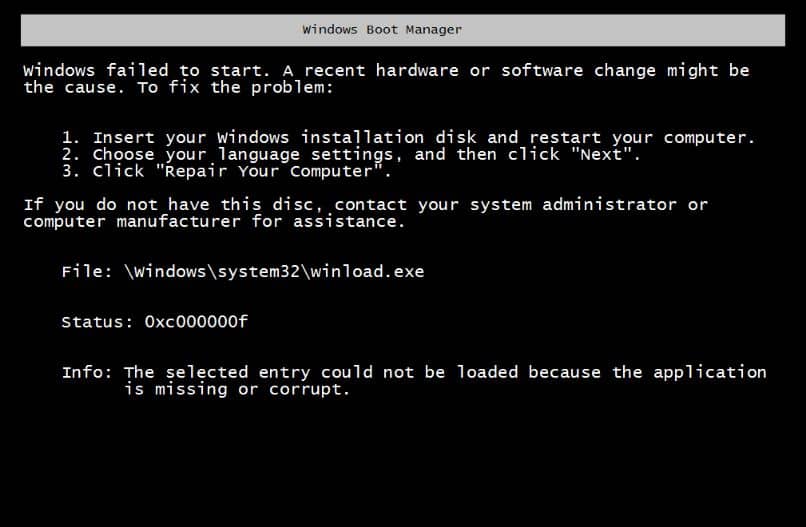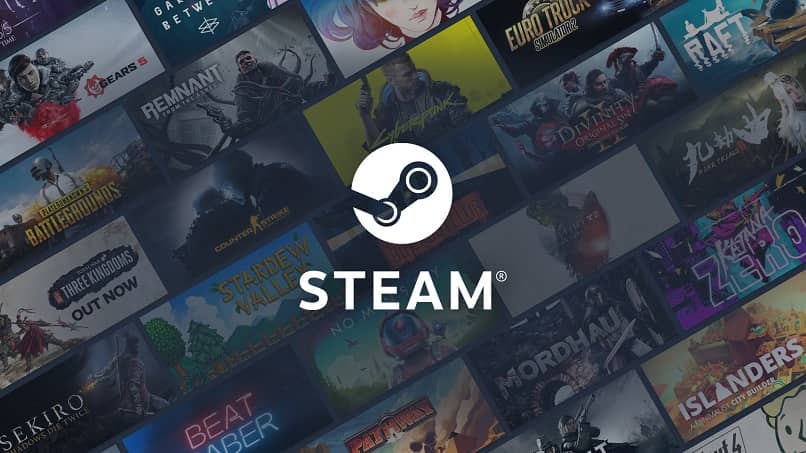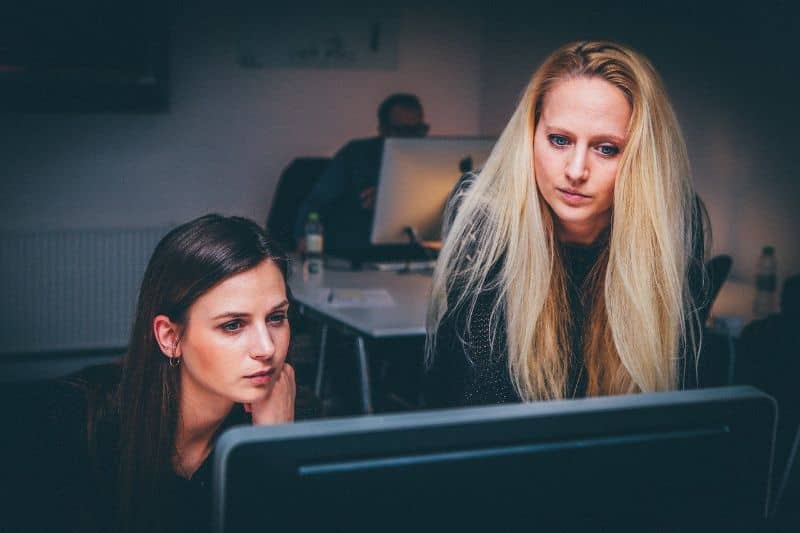A veces, cuando se intenta corregir el error de «memoria ilegible» en Windows, surgen otros problemas. Por eso, a través de esta guía aprenderás Cómo eliminar el error del virus ‘COM Surrogate deja de funcionar’ en Windows 10, 8 y 7.
¿Qué es COM?
El término COM se refiere a Modelo de objeto componente (en español, Modelo de objetos componentes). COM es parte de una interfaz creada por Microsoft Windows, que permite la capacidad de crear objetos COM.
Sin embargo, el propósito de estos objetivos varía de un programa a otro, sin embargo, se podría decir que es una forma de integrar un programa con otro y ampliar sus características. Windows hace un uso extensivo de esta interfaz, de hecho, es necesaria para que el sistema operativo funcione correctamente.
Gracias a estos atributos también se realizan subprocesos de Windows. Un ejemplo obvio de esto es la creación de miniaturas de las imágenes. Como verá, se refiere específicamente a los procesos realizados en camino «oculto».
¿Qué es Surrogate COM?
Ahora que sabemos qué es una interfaz COM, es hora de aprender sobre el proceso COM Surrogate. Ciertamente el funcionamiento de este proceso es muy interesante, de hecho, es necesario para la estabilidad del sistema.
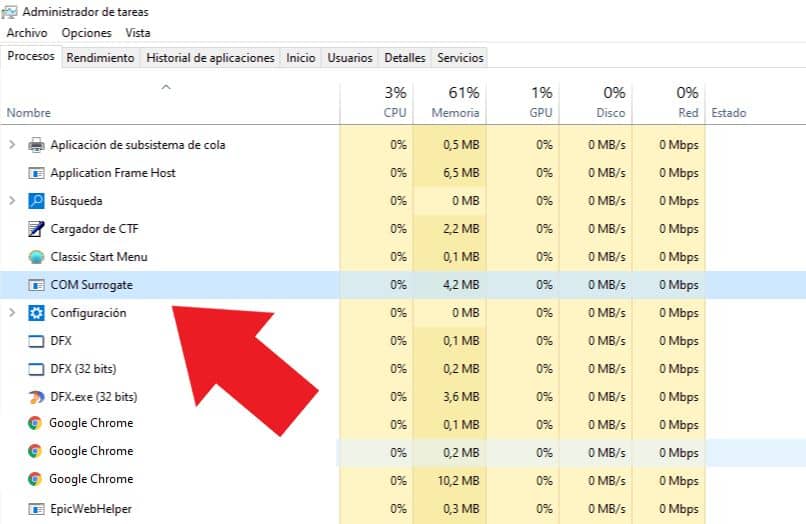
COM Surrogate se utiliza como objeto de copia de seguridad, esto comienza en conjunto con el proceso original, pero externamente. El propósito de COM Surrogate es que si la aplicación original falla en cualquier momento, no es el proceso para cerrar la aplicación actual sino COM Surrogate.
Es una forma de hacer aplicaciones continuar funcionando correctamente incluso después de las miniaturas. Por esta razón, el proceso aparece de vez en cuando en el administrador de tareas y rara vez es un problema para los usuarios.
Representante COM incluido dentro de dllhost.exe, por lo que se refleja en este proceso. Aunque a veces se muestra como «COM sustituto». Cuando surgen problemas con estas funciones, a veces es necesario restaurar Windows 10 y volver a una versión anterior, pero hay otras opciones que puedes probar.
Elimine el error ‘Stop Surrogate deja de funcionar’ en Windows 10, 8 y 7
Aparte de los métodos básicos para reparar su PC con Windows 10 sin formatear, una de las formas habituales de eliminar el error ‘Detener el funcionamiento del sustituto COM’ es Prevención de aplicación de datos (DEP).
- Para utilizar este método, lo primero que debe hacer es abrir el programa «Ejecutar». Puede hacerlo simplemente presionando la combinación de teclas Windows + R. o buscando directamente en el menú de inicio.
- Una vez que la aplicación «Ejecutar» se haya abierto correctamente, debe escribir «sysdm.cpl» y hacer clic en Aceptar. Después de esto, será dirigido a Propiedades del sistema.
- Aquí deberías dirigirte hacia «Opciones avanzadas» y busque la pestaña «Rendimiento». Verá que la opción «Configuración» está allí, haga clic en ella.
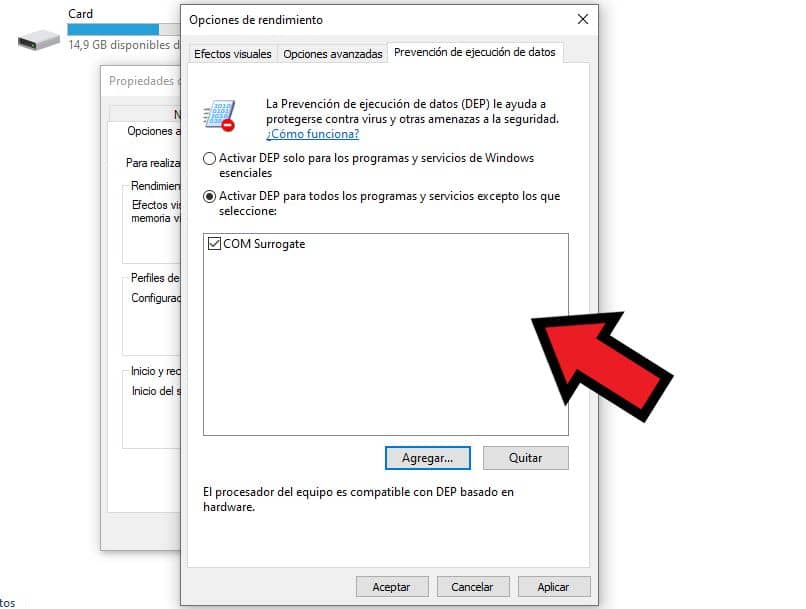
- Se mostrarán las opciones de rendimiento, vaya a la última pestaña en «Prevenir ejecución de datos».
- Ahora tendrás que habilitar la opción «Habilitar DEP para todos los programas y servicios excepto los que seleccione».
- Haga clic en el botón Agregar y busque el archivo Dllhost.exe. Este archivo se puede encontrar dentro de la carpeta System32 o SysWOW64, según su sistema operativo. Cuando termine, haga clic en Aceptar.
Desactive las miniaturas para eliminar el error del virus COM Surrogate
Como señalamos antes, una de las funciones de COM Surrogate es crear miniaturas. Por esto si conveniente desactivar esta función, que a veces soluciona el problema.
- Navegue a cualquier carpeta y busque la pestaña «Archivo» que está en la parte superior izquierda de la carpeta.
- Verá la opción “Cambiar carpeta y opciones de búsqueda”, haga clic en ella para realizar la configuración.
- En las opciones de carpeta, vaya a la pestaña «Ver». Encontrarás la opción aquí «Mostrar siempre iconos, nunca miniaturas». Asegúrese de que la opción anterior esté marcada y haga clic en Aceptar.
Si nada de lo anterior funciona, puede intentar iniciar el sistema operativo Windows sin formatear. De todos modos, incluso después de probar lo anterior, nada funciona, no temas instalar Windows desde cero, que suele ser la solución a todos los problemas.